Les caractères Emoji rendent la messagerie plus amusante, et Google a continuellement ajouté des moyens pratiques et amusants d’insérer des symboles ludiques dans vos conversations à l’aide de Gboard. Après avoir obtenu Emoji Kitchen au début de 2020, nous avons maintenant Emojify, un outil qui ajoute automatiquement des emoji à vos brouillons de message.
Comme Emoji Kitchen, qui vous permet de cuisiner deux personnages emoji différents dans un seul autocollant, Emojify est pour les appareils Android uniquement, vous ne trouverez donc pas la fonctionnalité dans l’application Gboard pour iPad et iPhone.
Pour de nombreux appareils Android, Gboard est préinstallé ; Vous pouvez le mettre à jour depuis le Google Play Store si une mise à jour est disponible. Si vous utilisez un appareil de Samsung ou d’un autre fabricant qui personnalise fortement l’interface d’Android, vous devrez peut-être installez Gboard et changez votre méthode de saisie.
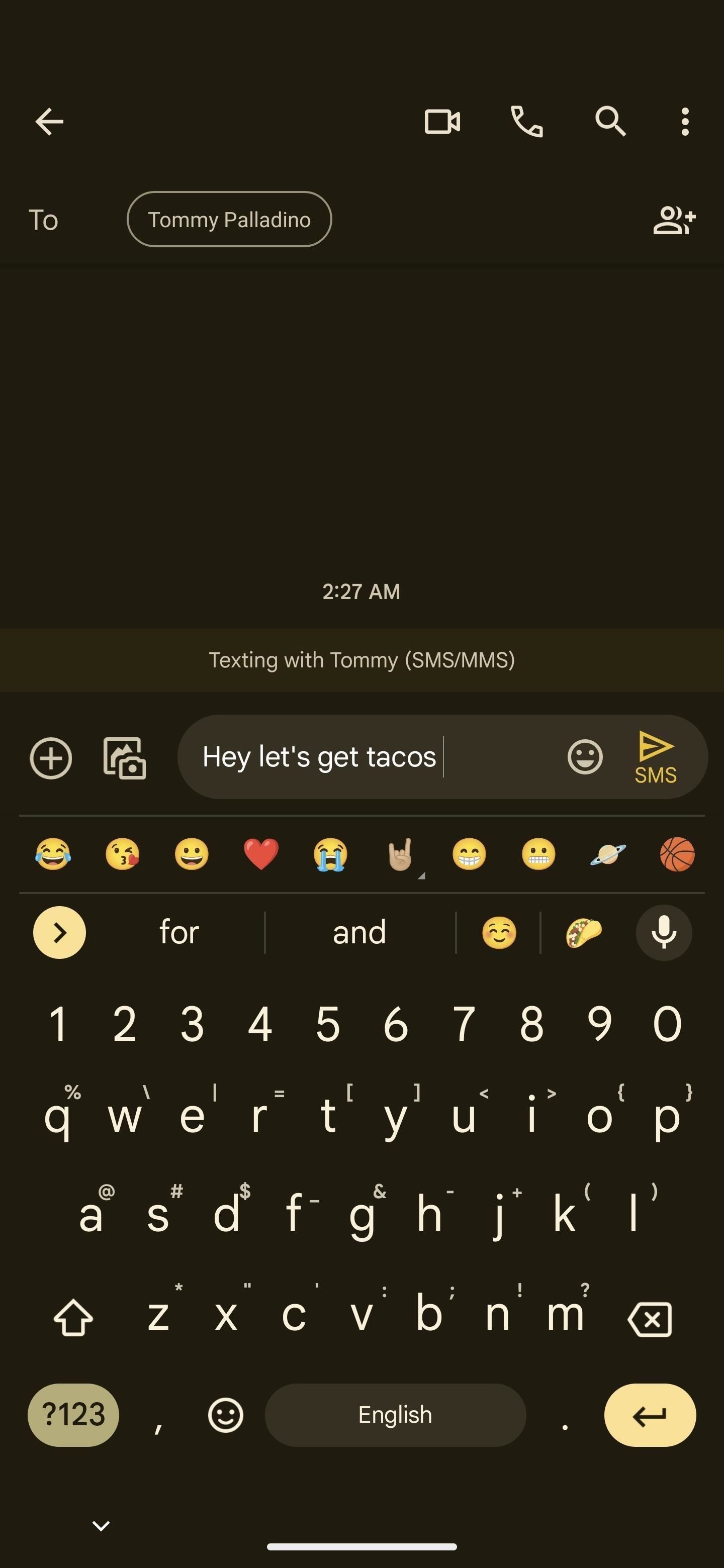
Étape 1 : Commencez avec au moins un emoji
Rédigez votre message dans le champ de texte à l’aide de Gboard et incluez au moins un emoji. Le bouton Emojify n’apparaîtra pas tant que vous n’aurez pas tapé un emoji en premier. Il existe trois façons d’ajouter un caractère emoji :
Bande de suggestions : au fur et à mesure que vous tapez, Gboard suggère des mots en fonction de ce que vous avez écrit. Il fournira également des suggestions d’emoji lorsqu’un mot correspondant est tapé. Sélectionnez un emoji suggéré s’il vous convient. (Voir l’image de gauche ci-dessous.) Si vous ne voyez pas d’emoji dans la bande de suggestions, assurez-vous que”Emojis”est activé sous”Suggestions lors de la saisie”dans les paramètres de Gboard. Ligne d’accès rapide aux emoji : Gboard peut également afficher une ligne d’emoji fréquemment utilisés au-dessus de la bande de suggestions du clavier alphanumérique. (Voir l’image de gauche ci-dessous.) Si vous ne le voyez pas, assurez-vous que la”ligne d’accès rapide Emoji”est activée dans les paramètres de Gboard. Clavier Emoji : appuyez sur la touche de changement d’emoji pour afficher tous les emojis disponibles avec le générateur d’autocollants Emoji Kitchen. Si vous ne voyez pas la touche emoji dédiée à côté de la barre d’espace, vous l’avez peut-être désactivée dans les paramètres de Gboard ; Appuyez longuement sur la touche virgule à la place, sélectionnez l’icône emoji, puis relâchez. Recherchez et sélectionnez l’emoji que vous voulez dans le clavier emoji, puis appuyez sur la touche ABC pour revenir au clavier alphanumérique. (Voir l’image de droite ci-dessous.)
Notez qu’il existe également un raccourci emoji dans le champ de texte qui dévoile un clavier emoji à défilement vertical. Cependant, si vous sélectionnez un emoji à partir d’ici, vous devrez toujours ajouter un emoji à partir de l’une des trois méthodes précédentes pour accéder à Emojify. Du moins pour le moment.
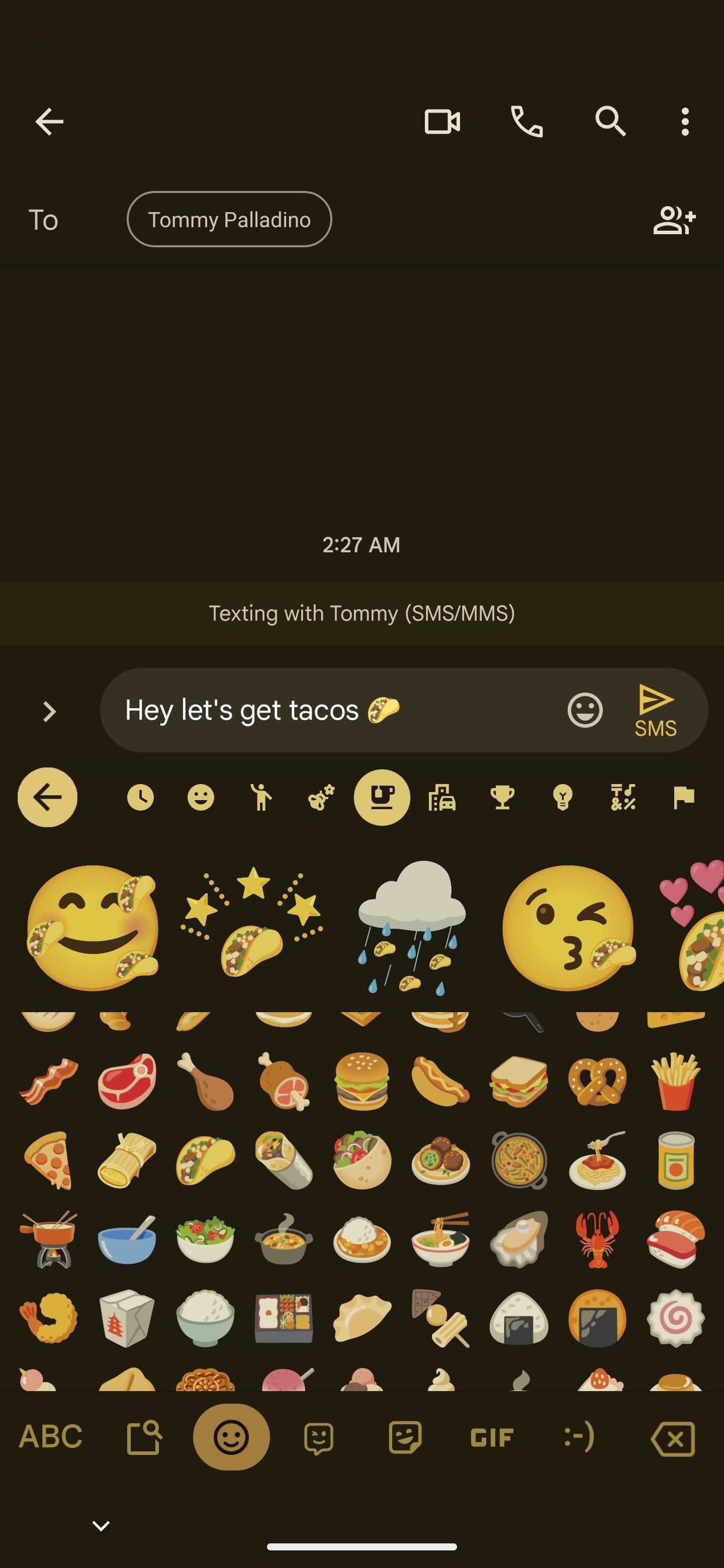
Étape 2 : Emojify Your Message
En tapant des emojis, le bouton Emojify apparaîtra. cercle avec une baguette magique à l’intérieur-à l’extrême droite de la bande de suggestion. Appuyez dessus pour remixer votre message avec des emoji.
Un contour se formera autour du bouton Emojify une fois que vous aurez appuyé dessus. Un cercle partiel indique des mises en page supplémentaires disponibles ; Appuyez à nouveau pour les voir. Un cercle complet peut signifier qu’il n’y a qu’une seule recommandation ou aucune mise en page supplémentaire. Aucun aperçu signifie que vous êtes de retour à votre message d’origine pré-Emojify.
Si vous tapez plus d’un emoji dans votre message, vous êtes plus susceptible d’obtenir plus d’options via Emojify.
Si vous ne voyez pas le bouton Emojify dans la bande de suggestions, assurez-vous que les suggestions d’emoji et le bouton Emojify sont activés. Pour ce faire, appuyez longuement sur le bouton virgule du clavier, sélectionnez l’icône des paramètres, puis relâchez.
Vous pouvez également accéder manuellement aux paramètres de Gboard. Le chemin varie d’un appareil à l’autre. Par exemple, sur un modèle Pixel, accédez à Paramètres-> Système-> Langues et saisie-> Clavier à l’écran-> Gboard. Sur un modèle Samsung Galaxy, accédez à Paramètres-> Gestion générale-> Paramètres Gboard.
Une fois dans les paramètres de Gboard, sélectionnez”Emojis, autocollants et GIF”et assurez-vous que”Emojis”est activé pour”Suggestions pendant dactylographie.”Assurez-vous également que”Afficher le bouton pour ajouter plusieurs emojis”est activé.
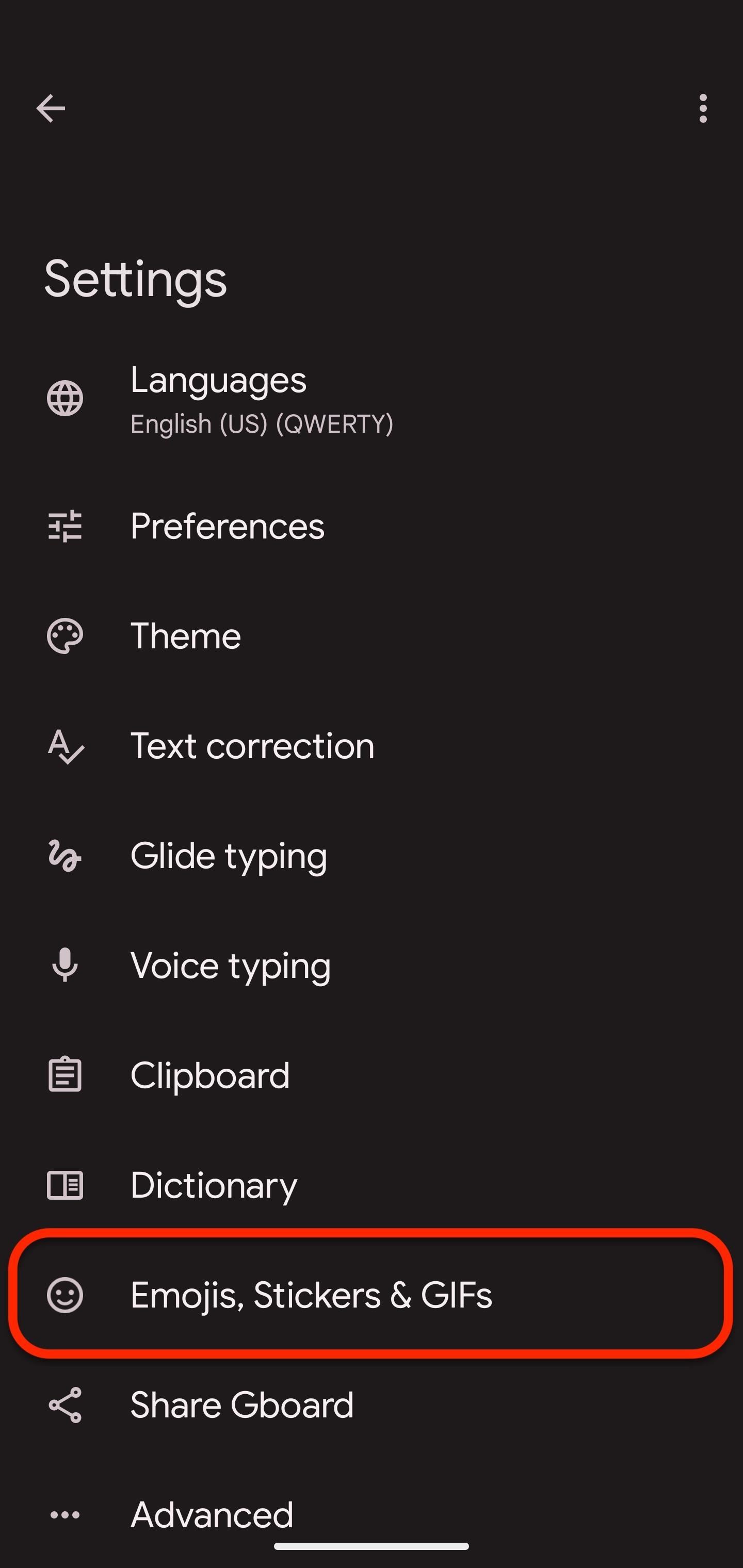
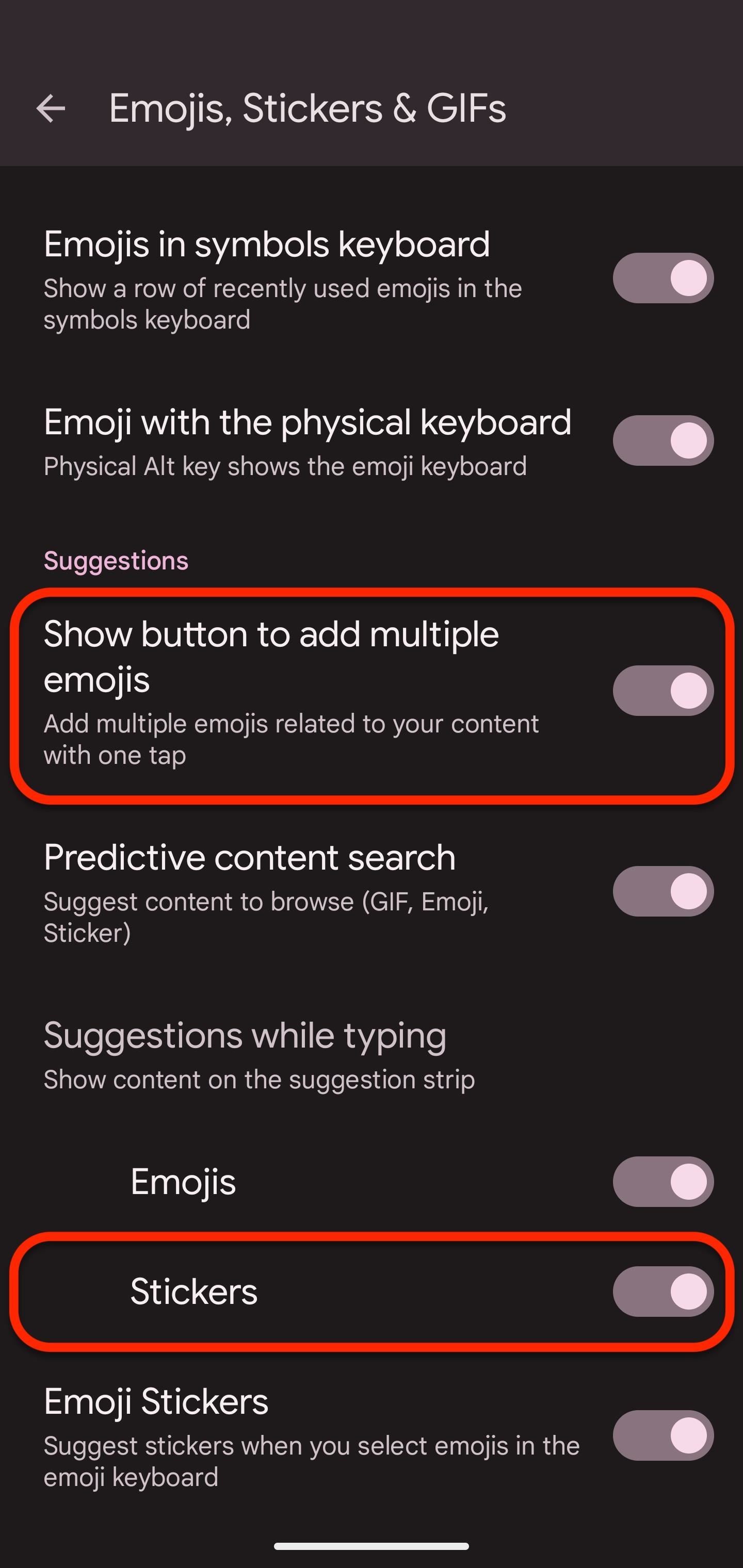
À ne pas manquer : 20 astuces pour vous aider à maîtriser Gboard pour Android
Gardez votre connexion sécurisée sans un mensuel Facture. Obtenez un abonnement à vie à VPN Unlimited pour tous vos appareils avec un achat unique dans la nouvelle boutique Gadget Hacks, et regardez Hulu ou Netflix sans restrictions régionales, augmentez la sécurité lors de la navigation sur les réseaux publics, et plus encore.
Acheter maintenant (80 % de réduction) >
Autres offres intéressantes à découvrir :
Photo de couverture et captures d’écran par Tommy Palladino/Gadget Hacks

